Cara Mengaktifkan Auto Translate di Google Chrome Android – Walau tinggal di Indonesia dan melakukan berbagai aktivitas dalam bahasa Indonesia.
Terkadang ada saja saat dimana anda harus membuka situs berbahasa asing, termasuk juga bahasa Inggris.
Salah satunya yaitu saat membaca berita di situs-situs atau media luar Negeri.
Anda dapat memanfaatkan Google Translater untuk menerjemahkannya, akan tetapi sebetulnya ada cara lain yang lebih praktis.
Cara itu adalah dengan menggunakan fitur Auto Translate di Google Chrome. Lalu bagaimana cara mengaktifkan Auto Translate di Chrome Android?
Pembahasan Cara Mengaktifkan Auto Translate di Google Chrome Android
Seperti yang diketahui, Google Chrome memberikan penggunanya opsi untuk menerjamahkan situs web yang ditulis dalam bahasa asing.
Dengan adanya fitur Translate ini membuat penggunanya bisa membaca dan mengakses semua konten didalam halaman web itu.
Menariknya lagi, fitur Google Translate ini juga bisa diatur sesuai keinginan, misalnya untuk menerjemahkan bahasa Inggri kedalam bahasa Indonesia secara otomatis atau sebaliknya.
Tentu fitur tersebut juga tersedia di berbagai macam perangkat seperti HP Android, Laptop, Komputer ataupun PC.
Walau demikian, masih ada beberapa pengguna Google Chrome di Android yang belum tahu cara untuk menghidupkan fitur Auto Translate.
Sebenarnya cara mengaktifkannya hampir sama untuk semua Smartphone dengan sistem operasi Android, hanya saja berbeda pada tampilannya.
Oleh karena itu, pada kesempatan ini akan kami bagikan informasi secara lengkap cara mengaktifkan Auto Translate di Google Chrome Android. Simak sampai selesai yaa!
Cara Mengaktifkan Auto Translate di Google Chrome Android
1. Cara Mengaktifkan Auto Translate di Google Chrome Android
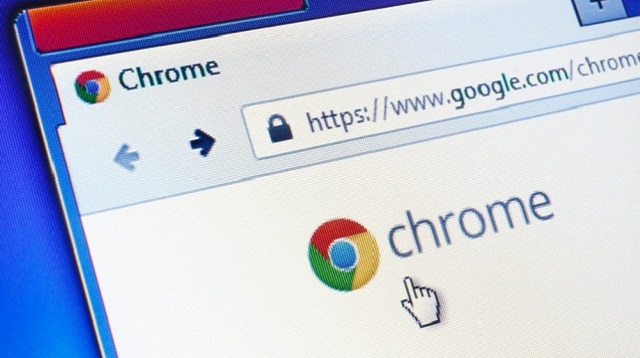 |
| Cara Mengaktifkan Auto Translate di Google Chrome Android |
Silahkan ikuti langkah berikut ini sebagai cara mengaktifkan Auto Translate di Google Chrome Android, sebagai berikut.
- Silahkan buka Google Chrome di Smartphone anda.
- Bukalah menu titik tiga vertikal di pojok kanan atas.
- Anda bisa tekan “Setelan atau Setting”.
- Kemudian pilih menu “Bahasa”.
- Aktifkan Auto Translate dengan menekan opsi “Tawarkan penerjemahan halaman dalam bahasa lain”.
Setelah mengikuti tahapan diatas, sekarang anda bisa mencobanya dengan membuka situs-situs berbahasa asing.
Kalau semua tahapan sudah diikuti dengan sempurna, maka semua Teks disana akan secara otomatis diterjemahkan kedalam bahasa Indonesia.
Perlu anda ketahui kalau ada kemungkinan fitur tersebut tidak berjalan, dikarenakan sitsu yang anda buka tidak mendukung fitur Auto Translate.
Kedua, besar kemungkinan Google Chrome anda belum di Update ke versi terbaru.
Penyebab berikutnya adalah, Google Chrome anda membutuhkan Restart terlebih dulu, anda bisa mengatasinya dengan menutup Chrome, menghapus di riwayt terbuka dan membukanya kembali.
Bisa juga dengan me-restart Smartphone yang anda gunakan! Sangat mudah bukan?
Akhir Kata
Itu tadi tahapan mengaktifkan Auto Translate di Google Chrome Android termudah yang bisa anda coba terapkan.
Bagi anda yang masih kebingungan, silahkan simak ulasan diatas dan ikuti setiap tahapan yang kami sediakan.
Anda juga bisa menerapkan tutorial ini di perangkat lain seperti Dekstop ataupun iOS.
Itulah seluruh isi artikel kita pada pembahasan kali ini mengenai cara mengaktifkan Auto Translate di Google Chrome Android. Sekian dan semoga bermanfaat.







